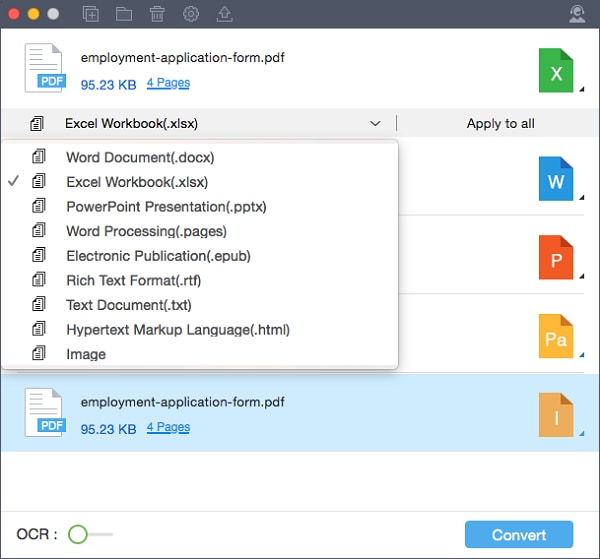Как конвертировать PDF в PowerPoint на Mac
Шаг 1. Открытие PDF-файла
После запуска программы нажмите на кнопку «Открыть файл». После этого выберите PDF-файл, который вы хотите загрузить, а затем нажмите «Открыть». Вы также можете перетащить PDF-файл в окно программы для его открытия.

Шаг 2. Редактирование PDF-файла (необязательно)
По открытии выбранного файла, при необходимости нажмите кнопку «Редактировать» для редактирования текстов и изображений. Для получения подробной информации о том, как редактировать PDF-файлы на Mac, нажмите здесь.
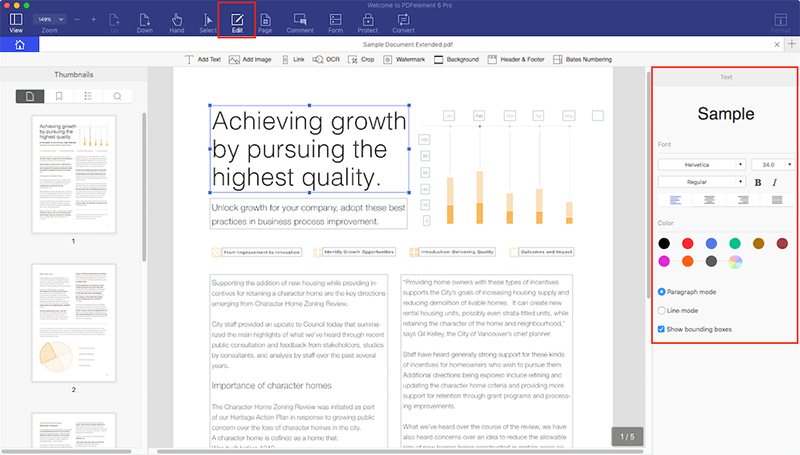
Шаг 3. Конвертирование PDF в PowerPoint на Mac
После редактирования PDF-файла нажмите кнопку «Конвертировать», а затем «В PowerPoint». В правой части программы вы можете настроить параметры для конвертации. По завершении нажмите кнопку «Конвертировать» и сохраните файл.

Конвертировние отсканированного PDF в PowerPoint на Mac
Шаг 1. Выполнить распознавание текста
Откройте отсканированный PDF-файл в программе. Затем нажмите кнопку «Редактировать»> «Распознавание текста». Если вы еще не загрузили плагин по распознаванию текста, нажмите кнопку «Загрузить». Если у вас уже есть загруженный плагин для распознавания текста, выберите «Язык документа» и другие параметры справа перед выполнением распознавания текста.
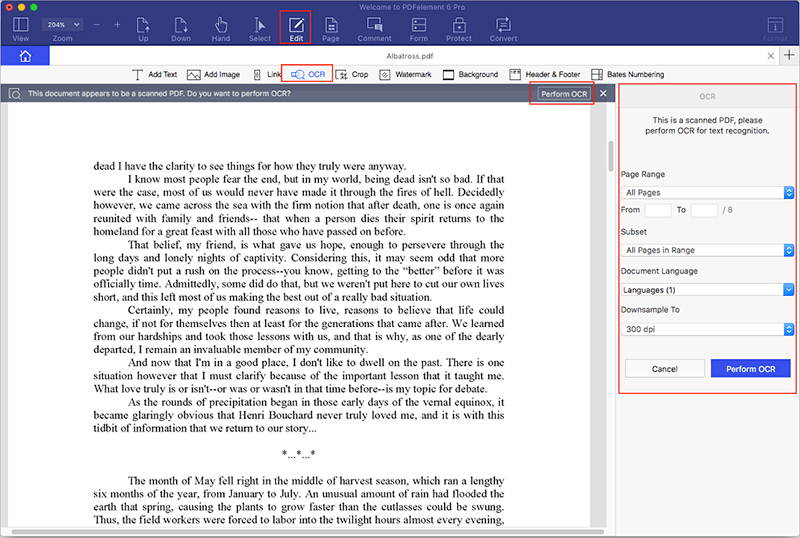
Шаг 2. Конвертирование PDF в PPT на Mac
После выполнения распознавания файл будет редактируемым. При необходимости вы можете нажать кнопку «Редактировать» для включения режима редактирования. Затем нажмите «Конвертировать»> «В Powerpoint», чтобы начать процесс преобразования.

Конвертирование PDF в PowerPoint на Mac в пакетном режиме
Шаг 1. Загрузка нескольких PDF-файлов
После открытия программы нажмите кнопку «Пакетная обработка», чтобы загрузить несколько PDF-файлов для их конвертирования.

Шаг 2. Конвертирование PDF в PPT на Mac
Нажмите кнопку «Конвертировать», затем выберите выходной формат нажав «В Powerpoint» в правой части программы. Если среди выбраных файлов есть отсканированные PDF-файлы, задайте язык распознавания и выберите «Только отсканированные PDF» для их конвертирования.
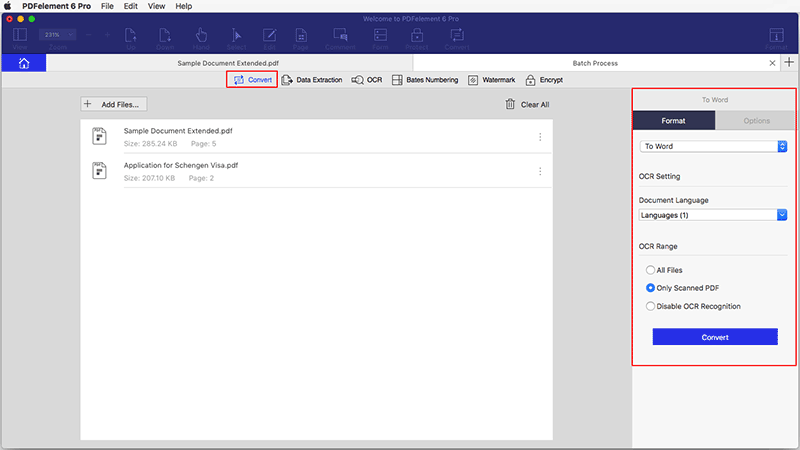
Видео о том, как конвертировать PDF в PowerPoint на Mac
Лучший конвертер из PDF в PPT для Mac
PDFelement для Mac является одним из лучших инструментов для конвертирования PDF в PPT, среди существующих на рынке. Это надежный и быстрый PDF-конвертер, который поддерживает такие форматы вывода, как PowerPoint, Excel, Word, EPUB, форматированный текст, изображения и простой текст. Кроме того, с помощью этого программного обеспечения можно создавать PDF-файлы из различных форматов файлов или путем объединения файлов. PDFelement также поддерживает пакетную обработку, что позволяет пользователям Mac экономить время.
С помощью PDFelement для Mac вы можете легко и быстро редактировать любые PDF-файлы. Это очень мощный инструмент с поддержкой нескольких языков, таких как английский, немецкий, французский, испанский, итальянский, китайский, финский и другие. Другие функции данной программы:
- Позволяет конвертировать PDF-файлы в другие форматы
- Позволяет добавлять водяные знаки, ссылки, штампы, рисунки, заметки и текстовые комментарии.
- Позволяет добавлять нижние колонтитулы, заголовки и сквозную нумерацию
- Средство просмотра PDF, которое позволяет прокручивать, перемещать и изменять масштаб страниц
- Программа совместима с Mac OS X 10.10, 10.11, 10.12, 10.13, и macOS 10.14 Mojave
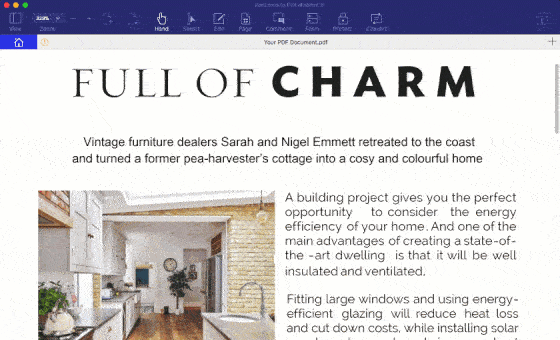
Еще один способ конвертирования PDF в PowerPoint на Mac
PDF Converter Pro для Mac - еще одно интуитивно понятное программное обеспечение, поддерживающее преобразование PDF в другие форматы файлов, такие как PowerPoint, Word, изображения, HTML, EPUB и Excel. С помощью данной программы можно одновременно конвертировать несколько PDF-файлов. В отличие от большинства программ для работы с PDF, эта программа также может конвертировать защищенные паролем или отсканированные PDF-файлы. PDF Converter Pro для Mac создан исключительно для конвертации файлов. С помощью данного программного обеспечения вы сможете значительно упростить процесс преобразования, а также получить отличное качество создаваемой продукции. Данная программа поддерживает частичное конвертирование PDF-файлов.
Шаг 1. Импорт PDF-файлов
Сначала вам нужно открыть PDF-файл в программе. Вы можете перетащить PDF-документ в интерфейс программы или нажать кнопку «Добавить» для поиска и загрузки необходимого PDF-файла.
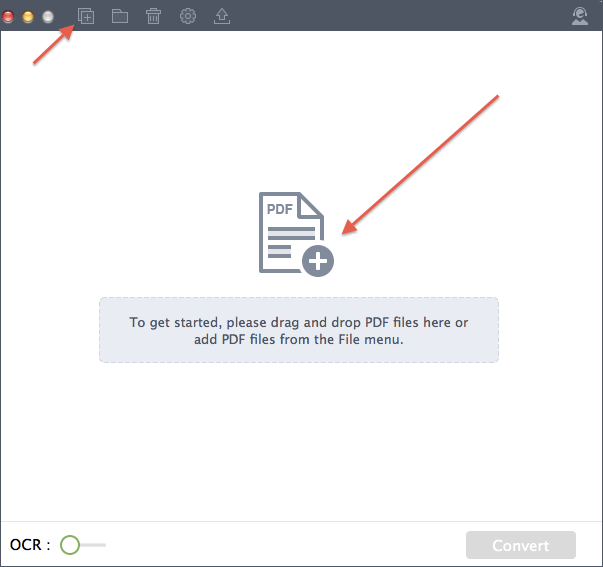
Шаг 2. Конвертирование PDF-документов в PowerPoint
PDF-файл будет отображаться в программе с указанием его размера и количества страниц. В правой части PDF-файла нажмите кнопку «Формат» для выбора выходного формата. В нашем случае необходимо выбрать «Презентация PowerPoint (.pptx)». Затем укажите диапазон страниц для конвертации. Теперь вы можете нажать «Конвертировать» для запуска процесса процесс конвертации.